سبد خرید شما خالی است.
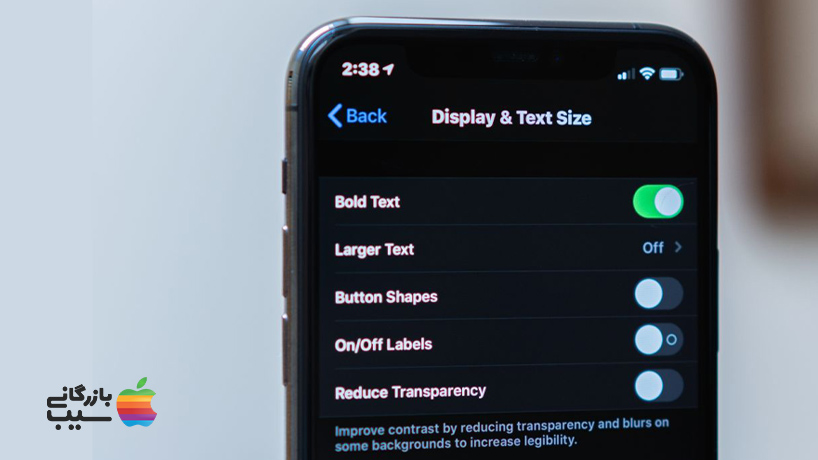
آموزش تغییر سایز فونت آیفون [۰ تا ۱۰۰ و بهصورت تصویری]
اندازه فونت، به اندازه متن نمایشگر دستگاه اشاره دارد. شرکت اپل به کاربران امکان تغییر سایز فونت آیفون را میدهد. بدینترتیب، کاربران میتوانند اندازه فونت را بر اساس ترجیحات و نیازهای خود تنظیم کنند. این ویژگی برای افرادی که دارای اختلالات بینایی هستند یا کسانی که اندازه فونت استاندارد را برای خواندن، کوچک یا بزرگ میدانند بسیار مفید است. با افزایش اندازه فونت، متن خواناتر و واضحتر میشود، در حالی که کاهش اندازه فونت اجازه میدهد، محتوای بیشتری روی صفحه نمایش قرار گیرد.
در ادامه این مقاله از بازرگانی سیب، نحوه تغییر سایز فونت در آیفون را به شما آموزش خواهیم داد. با تنظیم فونت میتوانید تجربه کاربری راحتتر و لذتبخشتری داشته باشید.
آموزش تغییر سایز فونت آیفون
برای تغییر اندازه فونت آیفون، باید مراحل زیر را بهترتیب دنبال کنید:
- اپلیکیشن تنظیمات (Settings) را در صفحه اصلی آیفون (Home Screen) بیابید و روی آن ضربه بزنید تا باز شود.
- در منوی تنظیمات اسکرول کنید و روی گزینه نمایش و روشنایی (Display & Brightness) کلیک کنید.
- در بخش نمایش و روشنایی، گزینه اندازه متن (Text Size) را بیابید و روی آن ضربه بزنید.
- در این بخش نوار لغزندهای را مشاهده میکنید که به شما امکان میدهد اندازه فونت را تنظیم کنید.
- برای کاهش اندازه قلم، نوار لغزنده را به سمت چپ یا پایین و برای افزایش اندازه فونت آن به سمت راست یا بالا بکشید.
- همانطور که نوار لغزنده را حرکت میدهید، اندازه متن بالای نوار تغییر میکند تا شما بتوانید سایز مورد نظر متن را انتخاب کنید.
- برای تایید فونت انتخابی خود، روی فلش عقب در گوشه بالا سمت چپ ضربه بزنید تا فونت شما اعمال شده به تنظیمات نمایش و روشنایی بازگردید.
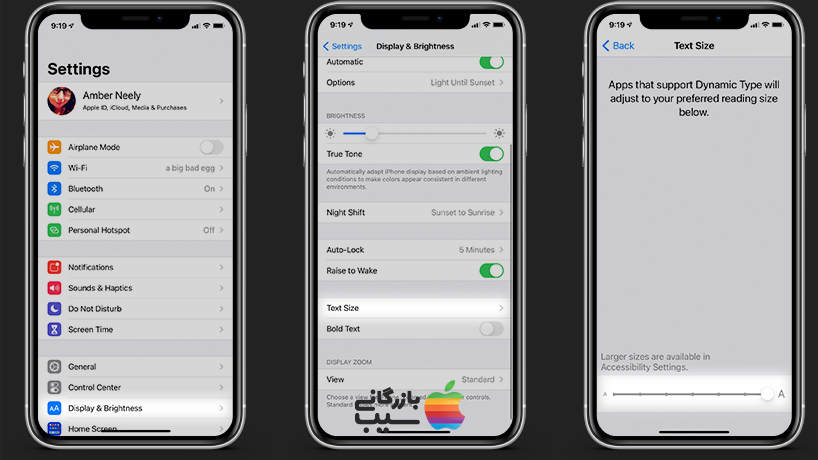
کوچک کردن فونت آیفون
برای کوچک کردن فونت آیفون مراحل بالا را طی کرده و از بخش نوار لغزنده، فونت را کوچک کنید. اگر شما نوار لغزنده را به سمت چپ یا پایین بکشید، فونت گوشی شما کوچک میشود.
سایر تنظیمات فونت آیفون
علاوه بر تغییر سایز فونت اپل، شما میتوانید از منوی Text Size، تغییرات دیگری روی فونت گوشی خود اعمال کنید. لازم به ذکر است، تنظیمات این بخش کاملا اختیاری و دلخواه است.
۱. گزینه Dynamic Type
با فعال کردن گزینه Dynamic Type، متن در تمام برنامهها بر اساس اندازه متن دلخواه شما تنظیم میشود. توجه داشته باشید که برخی از برنامههای شخص ثالث (برنامههایی که توسط شرکت اپل کدنویسی نشدهاند) ممکن است بهطور کامل از تغییرات Dynamic Type پشتیبانی نکنند. بدینترتیب اندازه فونت ممکن است در همه برنامهها بهطور یکسان تغییر نکند. با این حال، بیشتر برنامههای iOS با اندازه فونت انتخابی سازگار هستند.
بیشتر بدانیم: تشخیص باتری تعویض شده ایفون
۲. گزینه Accessibility Shortcut
همچنین، میتوانید گزینه Accessibility Shortcut را بهمنظور دسترسی سریع برای تغییر اندازه متن فعال کنید. بعد از فعال کردن این گزینه، باید دکمه Home (در مدلهای آیفون با دکمه هوم) یا دکمه کناری (در مدلهای آیفون بدون دکمه هوم) را سه بار فشار دهید تا به گزینههای این قسمت از جمله تنظیمات اندازه متن دسترسی داشته باشید.
۳. گزینه Preview Text Size
در این قسمت میتواند یک متن نمونه را در اندازههای مختلف مشاهده کنید تا متوجه شوید چه سایز فونتی برای شما مناسب است.
تغییر سایز فونت آیفون بر اساس هر برنامه
اگر قصد داشته باشید که سایز فونت آیفون فقط در برخی از برنامهها تغییر کند، میتوانید تنظیمات زیر را دنبال کنید.
- از اپلیکیشن تنظیمات (Settings)، وارد «Control Center» شوید.
- سپس گزینه «Customize Controls» را انتخاب کنید.
- به قسمت «Text Size» بروید و روی علامت سبز رنگ «+» کلیک کنید.
- اکنون وارد اپلیکیشنی که قصد دارید فونت آن را تغییر دهید، شوید.
- سپس به بخش «Control Center» بروید و روی گزینه «Text Size» ضربه بزنید.
- روی گزینه «app-only» کلیک کنید.
- در نهایت سایز فونت را تنظیم کنید.
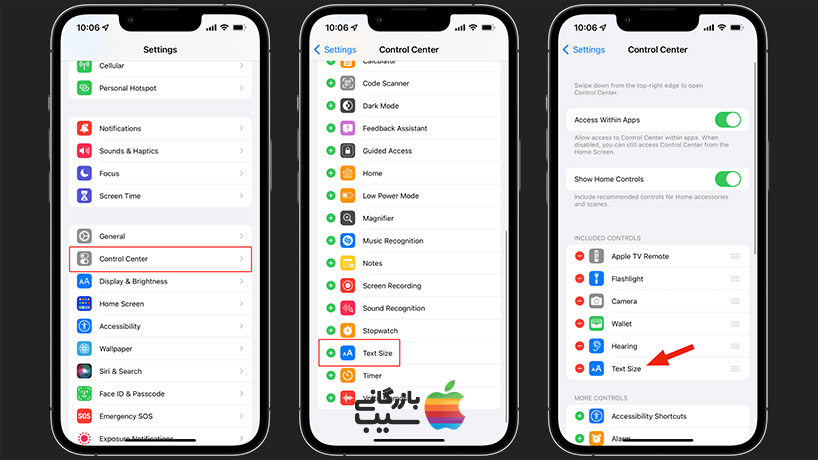
برای مشاهده تغییرات سایز فونت میتوانید وارد اپلیکیشن مورد نظر شوید. به یاد داشته باشید که این قابلیت فقط برای iOS 15 به بعد در دسترس است.
بیشتر بدانیم: ایفون ریپک چیست؟
چگونه فونت آیفون را کلفت کنیم؟
برای برجسته یا بولد کردن فونت آیفون میتوانید مراحل زیر را قدمبهقدم انجام دهید:
- اپلیکیشن تنظیمات (Settings) را در صفحه اصلی آیفون (Home Screen) بیابید و روی آن را باز کنید.
- در منوی تنظیمات به پایین بروید و روی گزینه نمایش و روشنایی (Display & Brightness) کلیک کنید.
- در بخش نمایش و روشنایی، گزینه اندازه متن (Text Size) را بیابید و آن را انتخاب کنید.
- در این بخش میتوانید «Bold Text» را انتخاب کنید تا حروف الفبا برجسته و ضخیم بهنظر برسند.
برای لغو کردن تنظیمات برجسته بودن فونت آیفون، کافیست گزینه «Bold Text» را غیر فعال کنید.
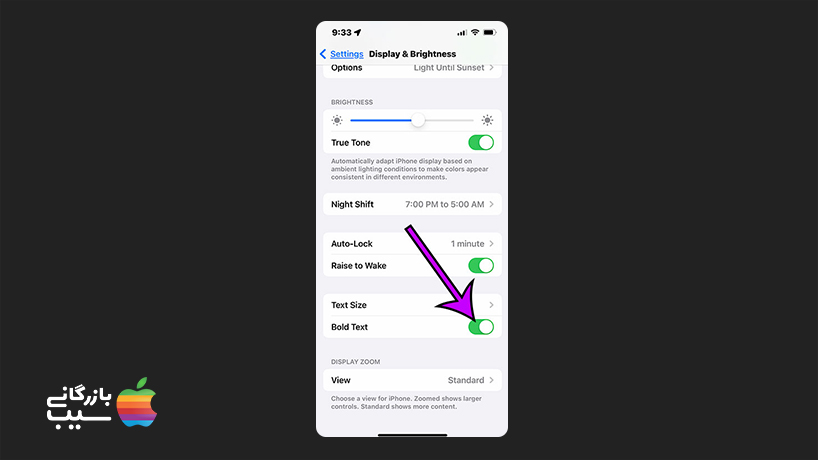
تغییر سایز فونت آیفون چه مزایایی دارد؟
تغییر فونت در آیفون مزایایی دارد که عبارتاند از:
- بهبود خوانایی متن
- کاهش خستگی و فشار بر چشم
- شخصیسازی نمایشگر آیفون مطابق با سلیقه و ترجیحات فردی
- کاهش خطاهای تایپی
- یکنواخت شدن فونت در تمام اپلیکیشنها
- تجربه کاربری بهتر برای کاربران مسن یا دارای پیر چشمی
- کمک به کاربران کمبینا
- قابلیت تطبیق با شرایط نوری مختلف

سوالات متداول
آیا روش تغییر سایز فونت در تمام گوشیهای آیفون یکسان است؟
بله. روشهای تغییر سایز فونت که در این مقاله بهطور کامل آنها را بررسی کردیم، در تمامی مدلهای آیفون یکسان هستند.
روش بزرگ کردن فونت آیفون ۱۳ چگونه است؟
برای بزرگ کردن فونت در آیفون ۱۲ باید مراحل زیر را انجام دهید:
Settings » Display & Brightness » Text Size » تنظیم فونت با نوار لغزنده
روش بزرگ کردن فونت آیفون ۱۲ چگونه است؟
از طریق انجام تنظیمات زیر میتوانید فونت آیفون ۱۲ را بزرگ کنید:
Settings » Display & Brightness » Text Size » تنظیم فونت با نوار لغزنده
آیا میتوانم سایز فونت آیفون را فقط در برخی برنامهها تغییر دهم؟
بله. امکان تغییر سایز فونت بهطور اختصاصی برای هر اپلیکیشن وجود دارد که در این مقاله روش تنظیم آن را بررسی کردیم.
نتیجهگیری
در این مقاله به آموزش تغییر سایز فونت در آیفون پرداختیم. اگر در خواندن متن روی صفحه گوشی خود مشکل دارید، تغییر اندازه فونت در آیفون میتواند به شما کمک کند. حتی بزرگترین گوشیهای اپل، مانند آیفون ۱۳ پرومکس هنوز در مقایسه با تبلتها یا رایانهها، صفحه نمایش نسبتا کوچکی دارند. این موضوع میتواند باعث چالش برای افرادی که اختلال بینایی دارند، شوند. علاوه بر این، استفاده از گوشی هوشمند در بلندمدت میتواند باعث ایجاد عیوب انکساری در افراد شود. بدینترتیب، تغییر سایز فونت آیفون میتواند تا حدودی چالشهای خوانش متن را کاهش دهد.
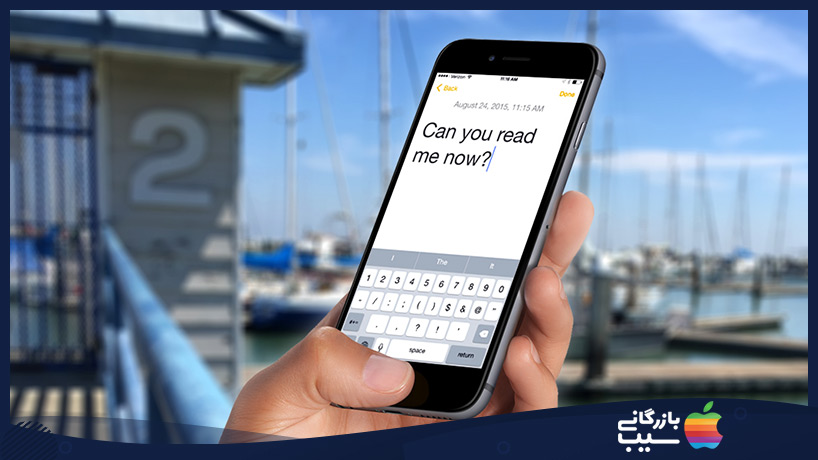
ممکن است که سایز فونت گوشی آیفون چندان باب میل شما نباشد. بههمین دلیل نیاز به تغییر سایز فونت آیفون از مواردی است که خیلی از کاربران به دنبال خواهند بود. خیلی از بزرگسالان برای دید بهتر نوشتههای گوشی، از افزایش سایز فونت استفاده میکنند که در گوشیهای آیفون فراهم شده است. برای این منظور میتوانید راهکار زیر را دنبال کنید:
تغییر سایز فونت آیفون
- ابتدا وارد برنامه Setting شوید
- در ادامه وارد صفحه Display & Brightness شوید
- حال باید روی گزینه Text Size کلیک کنید
- از صفحه نمایش داده شده میتوانید از اهرم استفاده کرده و سایز فونت را کوچک یا بزرگ کنید
سایز فونت در همه قسمتهای رابط کاربری گوشی تغییر یافته و همه جا میتوانید سایز مناسب فونت را تماشا کنید. فراموش نکنید که امکان تغییر نوع فونت وجود نداشته و شما تنها با سایز میتوانید تغییراتی را در رابط کاربری گوشی خود ایجاد کنید. البته بیاد داشته باشید که سایز استاندارد این گوشی بهترین بوده و سبب زیبایی وافر رابط کاربری گوشی هم شده است.
بیشتر بخوانید: آموزش اضافه کردن افکت به پیام در iMessages
برنامه iMessages یکی از ابزارهای پیام رسانی خوب در آیفون است که میتوانید از آن بهره ببرید. در این آموزش قصد داریم نحوه پیادهسازی افکتهای جذاب همراه با پیام را در این برنامه فرا گرفته و پیامهای زیباتری را برای مخاطبین خود ارسال کنیم. با این کار میتوانید پیامهای خلاقانهای را برای مخاطبین خود ارسال کرده و یک سری افکتهای جدید هم در آینده دریافت کنید. از طریق لینک بالا میتوانید آموزش استفاده از این افکتها را دریافت کنید.
برای خرید اقساطی محصولات کمپانی اپل مانند آیفون ۱۴ پرو در مدلها و رنگ های مختلف، میتوانید به بازرگانی سیب مراجعه کرده و شرایط و مدارک لازم برای این منظور را مطالعه فرمایید. مشاورین این سایت هم در خدمت شما هستند تا خرید آسان و بهصرفه محصولات اپل را به بهترین شیوه ممکن تجربه کنید.
برای خرید اقساطی آیفون ۱۴، آیفون ۱۴ پلاس، آیفون ۱۴ پرو مکس، اپل واچ اولترا و اپل واچ ۸ کلیک کنید.

